当
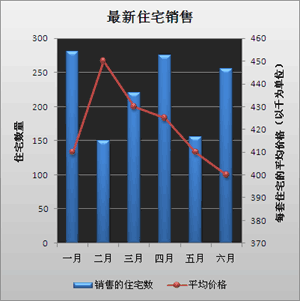
将次要垂直轴添加到
为帮助区分在次要坐标轴上绘制的数据系列,可以更改它们的图表类型。例如,在柱形图中,可以将次要坐标轴上的数据系列更改为折线图。
重要说明 要完成下列过程,您必须有现成的二维图表。三维图表中不支持次要坐标轴。有关如何创建图表的详细信息,请参阅快速入门:制作数据图表或者从开始到结束完整地创建图表。
添加次要垂直轴
您可以在次要垂直轴上绘制数据,一次绘制一个数据系列。若要在次要垂直轴上绘制多个数据系列,请对要显示在次要垂直轴上的每个数据系列重复此过程。
- 在图表中,单击要在次要垂直轴上绘制的数据系列,或执行下列操作,从图表元素列表中选择数据系列:
- 单击图表。
此操作将显示“图表工具”,其中包含“设计”、“布局”和“格式”选项卡。
- 在“格式”选项卡上的“当前所选内容”组中,单击“图表元素”框中的箭头,然后单击要沿次要垂直轴绘制的数据系列。
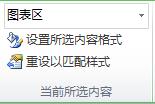
- 单击图表。
- 在“格式”选项卡上的“当前所选内容”组中,单击“设置所选内容格式”。
随即显示“设置数据系列格式”对话框。
注意 如果显示的是其他对话框,请重复步骤 1 并确保在图表中选择了数据系列。
- 在“系列选项”选项卡的“系列绘制在”下,单击“次坐标轴”,然后单击“关闭”。
随即在图表中显示一个次要垂直轴。
- 若要更改次要垂直轴的显示,请执行下列操作:
- 在“布局”选项卡上的“坐标轴”组中,单击“坐标轴”。
- 单击“次要垂直轴”,然后单击所需的显示选项。
- 若要更改次要垂直轴的坐标轴选项,请执行下列操作:
- 右键单击次要垂直轴,然后单击“设置坐标轴格式”。
- 在“坐标轴选项”下,选择要使用的选项。
添加次要水平轴
要完成此过程,您必须拥有显示次要垂直轴的图表。若要添加次要垂直轴,请参阅添加次要垂直轴。
- 单击显示次要垂直轴的图表。
此操作将显示“图表工具”,其中包含“设计”、“布局”和“格式”选项卡。
- 在“布局”选项卡上的“坐标轴”组中,单击“坐标轴”。

- 单击“次要水平轴”,然后单击所需的显示选项。
更改数据系列的图表类型
- 在图表中,单击要更改的数据系列。
此操作将显示“图表工具”,其中包含“设计”、“布局”和“格式”选项卡。
- 在“设计”选项卡上的“类型”组中,单击“更改图表类型”。

- 在“更改图表类型”对话框中,单击要使用的图表类型。
第一个框显示图表类型类别的列表,第二个框显示每种图表类型类别可用的图表类型。有关可用图表类型的详细信息,请参阅可用图表类型。
提示 也可以右键单击数据系列,单击“更改系列图表类型”,然后继续执行步骤 3。
注意 一次只能更改一个数据系列的图表类型。若要更改图表中多个数据系列的图表类型,需针对要更改的每个数据系列重复此过程的各个步骤。
删除次要坐标轴
- 单击显示要删除的次要坐标轴的图表。
此操作将显示“图表工具”,其中包含“设计”、“布局”和“格式”选项卡。
- 在“布局”选项卡上的“坐标轴”组中,单击“坐标轴”,单击“次要垂直轴”或“次要水平轴”,然后单击“无”。

提示
- 您还可以单击要删除的次要坐标轴,然后按 Delete,或右键单击该次要坐标轴,然后单击“删除”。
- 若要在添加次要坐标轴之后立即将其删除,请单击“快速访问工具栏”上的“撤消”
 ,或者按 Ctrl+Z。
,或者按 Ctrl+Z。
 全部显示
全部显示 全部隐藏
全部隐藏